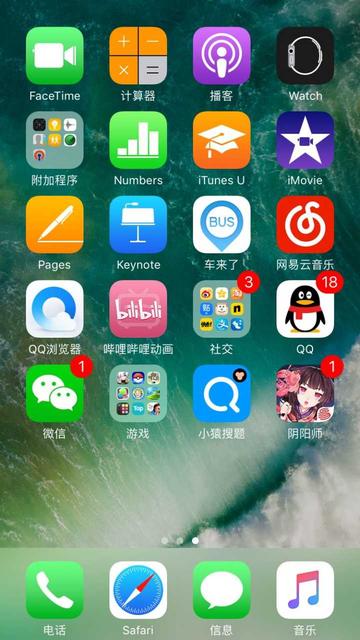
iPhone手机怎么截屏1
1、方法一:快捷键截图
只需要同时按下侧边【电源键】和【音量+键】0.5秒即可实现快速截屏操作。

2、方法二:辅助触控截图
打开手机系统【设置】,然后点击【辅助功能】,接着点击【触控】-【辅助触控】。
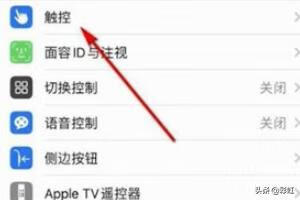
3、再将【辅助触控】右侧的开关打开,调出苹果手机的“小圆点”功能。
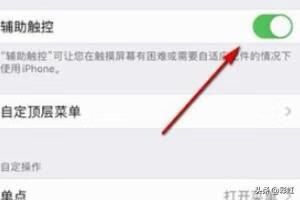
4、此时点击桌面上的“小圆点”图标,就可以看到【截屏】图标了。
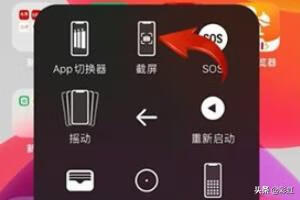
5、截图是由计算机截取的能显示在屏幕或其他显示设备上的可视图像。通常截图可以由操作系统或专用截图软件截取,也有有外部设备如数字相机拍摄。

6、截图也分静态截图与动态截图,前者截图得到一个位图文件,如BMP、PNG、JPEG。而后者得到一段视频文件。截图的目的通常是为了展示特定状态下的程序界面图标,游戏场景等。

iPhone手机怎么截屏2
苹果手机自带截屏工具。下面介绍用苹果手机怎么截屏。
工具/原料
苹果手机
方法/步骤
1、点击设置 --> 通用。
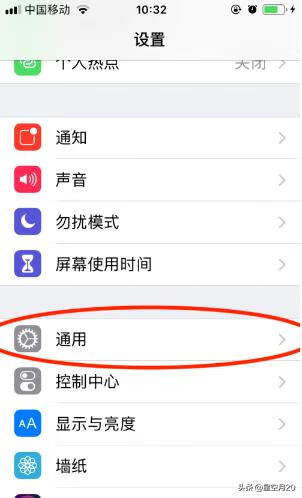
2、然后点击辅助功能。
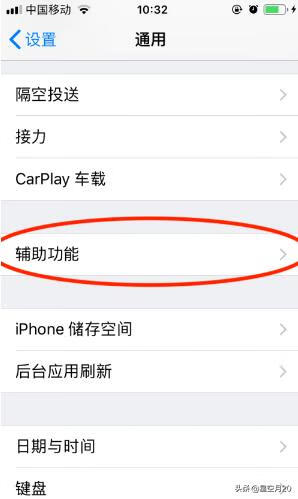
3、接着往下拉,点击辅助触控。
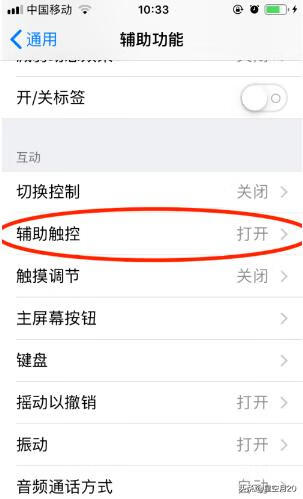
4、首先,如果你的辅助触控没有打开的话,那么把它打开。然后点击自定顶层菜单。

5、自定顶层菜单最多只有4个图标,随便点击一个图标。
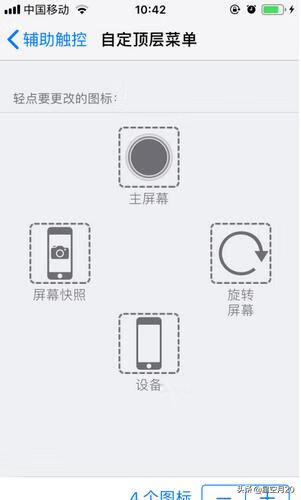
6、出现如下图的选项后,往下拉就能看见屏幕快照的选项。点击它,然后再点击完成。
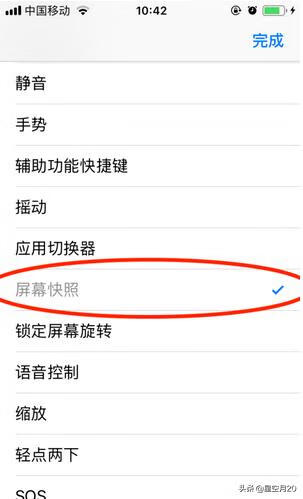
7、这时候在回到自定顶层菜单就能看见屏幕快照的选项了。
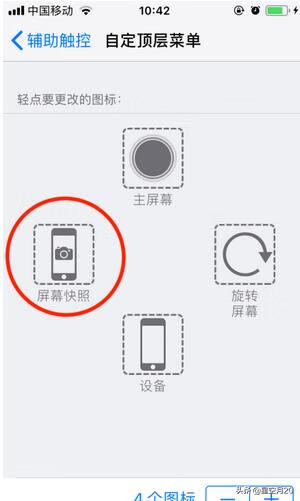
8、辅助触控打开的话会在屏幕上看见一个半透明的方框。在保证你辅助触控打开了的前提下,翻到你想要截屏的屏幕,点击这个半透明的方框,然后就会出现如下图的界面,这个时候点击屏幕快照就能截屏了。
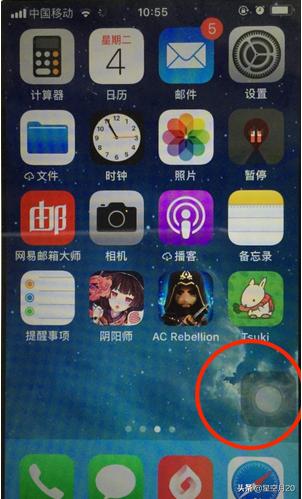
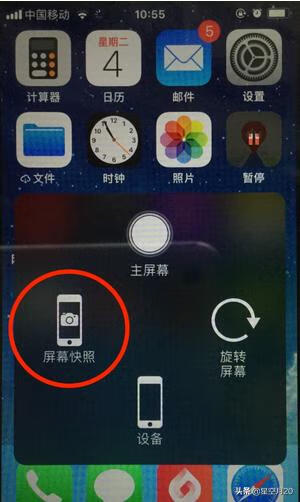
9、截屏的照片会保存在苹果手机的照片册里面。
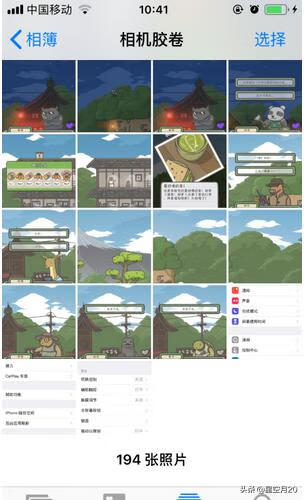
标签: # 苹果手机怎么截屏

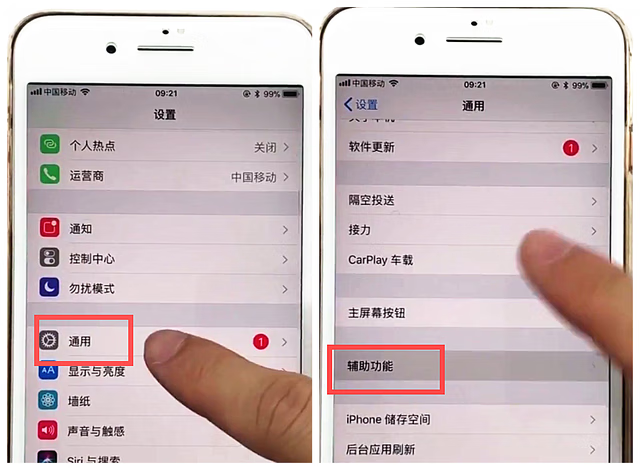
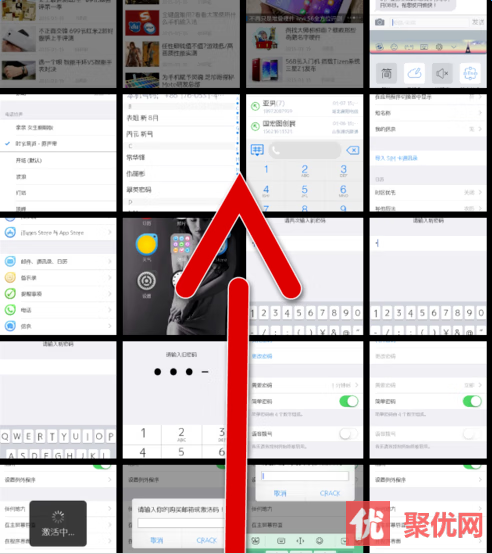
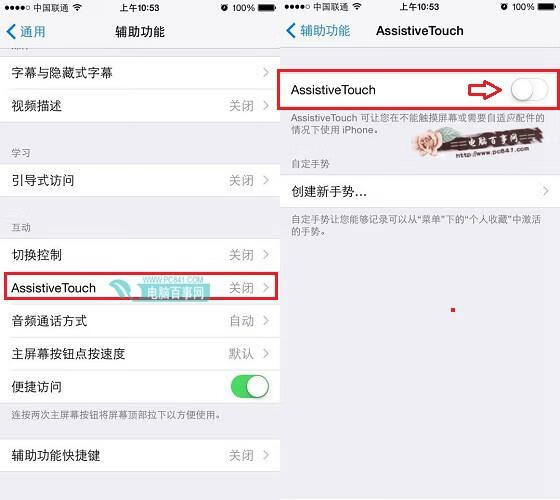
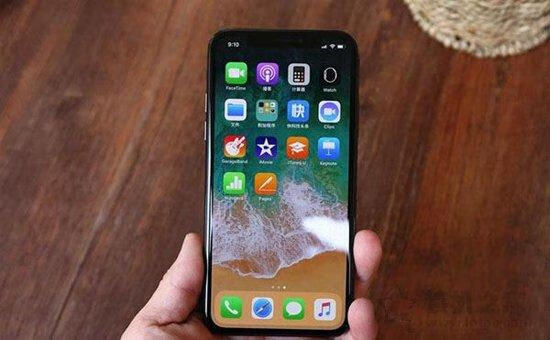
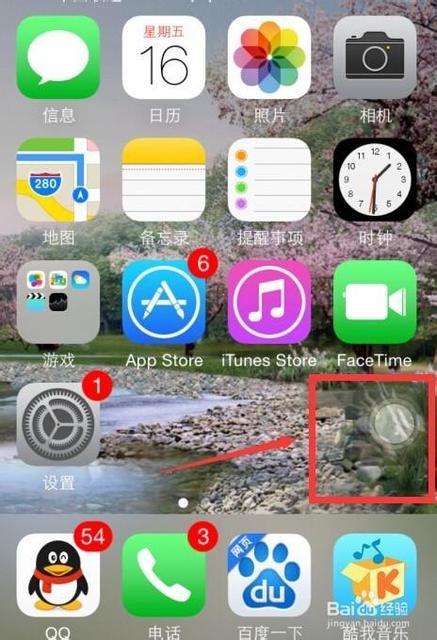
留言评论